Ya seas fotógrafo profesional o no de seguro te gustara agregar fotos a tu cms Joomla y nada mejor que hacerlo con Phoca Gallery el cual hoy te mostrare como instalar y configurar en Joomla 3.
Las fotos son una forma efectiva de generar trafico como ya lo han demostrado Pinterest, Facebook y otros grandes de la industria así que no te arrepentirás al agregar esta valiosa extensión. Comencemos entonces.
Artículos recomendados: Como instalar Linux Centos 7 paso a paso
Como instalar y configurar Ubuntu Server 16.04 LTS paso a paso
-Descargamos desde este URL la versión para Joomla 3, a la fecha es la versión 4.0.1.
com_phocagallery_v4.0.1.zip-Entramos a la interfaz administrativa de Joomla y vamos al menú Extensions - Extension Manager.
-Damos click al botón Choose File para buscar el archivo de Phoca que acabamos de descargar.
-A continuación damos click al botón Upload & Install.
-Felicitaciones, ya tenemos instalado nuestra galería de fotos.
-Ok, aunque ya esta instalada, debemos crear un menú de acceso asi que nos vamos al Menu Manager, elegimos donde crearlo, en este caso Main Menu y damos click al botón New.
-Creando el menú debemos seleccionar que tipo de acción hará con Phoca. Damos click al botón Select.
-Se nos mostrara 4 posibles opciones para nuestro menú de Phoca, dependiendo del uso que le queramos dar la primera opción es la mas lógica. Esta nos dará acceso a un área de categorías donde ya podemos tener nuestras fotos.
-Le colocamos nombre en Menu Title y damos click al botón Save.
-Si miramos nuestro sitio Joomla, ya tenemos una opción en el menú Main Menu.
Phoca Gallery tiene muchas opciones con las cuales experimentar pero eso ya lo dejamos a tu creatividad. Lo usas en tu Joomla? como te ha ido, que opinión tienes de esta extensión?
Sígueme en twitter , google+, facebook o email y podrás estar enterado de todas mis publicaciones.
Disfrútenlo.

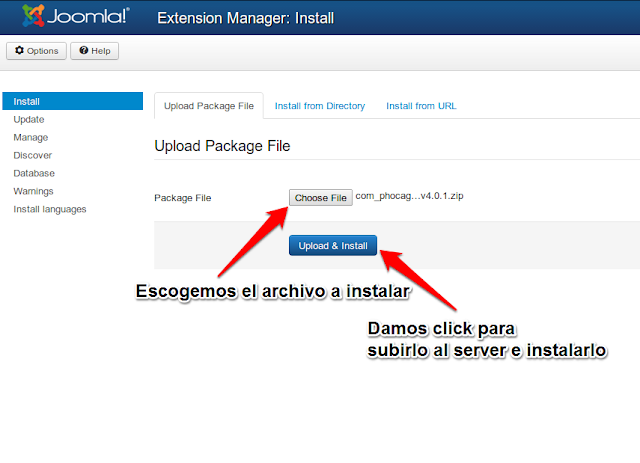



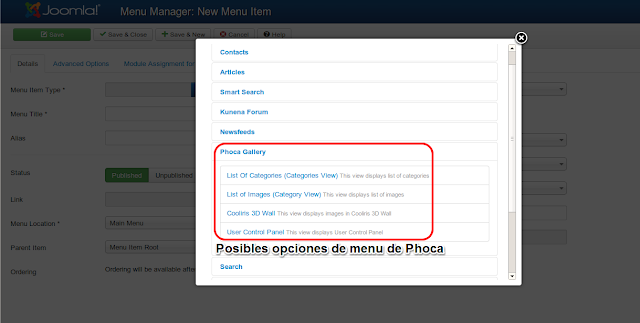


No hay comentarios:
Publicar un comentario
Dejame un comentario, aprecio la retroalimentacion. Leave me a comment, I appreciate the feedback.